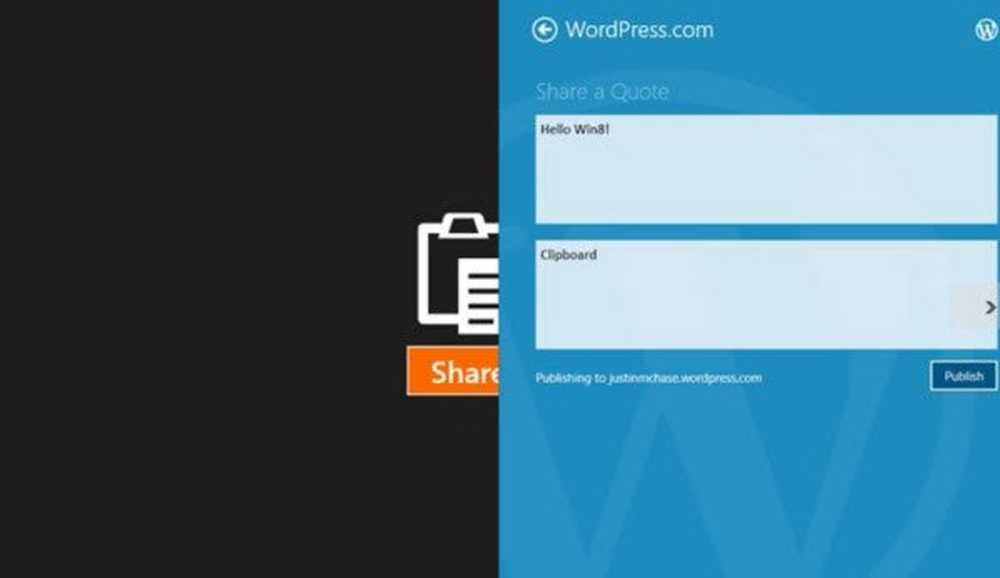Anzeigen und Löschen des Microsoft Edge-Browserverlaufs unter Windows 10


Anzeigen und Löschen des Microsoft Edge-Browserverlaufs
Die meisten modernen Browser haben heutzutage die Tastenkombination von STRG + UMSCHALT + ENTF für den Zugriff auf die Datenschutzoptionen des Browsers standardisiert. Von dort können Sie Ihren Browserverlauf, Cookies, zwischengespeicherte Daten und Dateien, Kennwörter und den Downloadverlauf löschen.
Um auf zusätzliche Einstellungen mit Microsoft Edge zuzugreifen, klicken Sie auf die Schaltfläche Hub in der rechten oberen Ecke. Wählen Sie dann das Verlaufssymbol (das Symbol, das wie eine Uhr aussieht). Dadurch erhalten Sie eine Liste Ihres Verlaufs, die nach der letzten Stunde, nach Tag und nach Woche geordnet ist.
Diese geordnete Liste der Geschichte macht es leichter, etwas zu finden. Weißt du, für wann hast du diese "OK, wo war der Artikel, den ich gelesen habe?" Momente.
Wenn Sie den Verlauf loswerden möchten, können Sie dies selektiv tun, indem Sie auf die Schaltfläche "X" neben jedem Element klicken.

Oder klicken Sie auf, um alles zu löschen Lösche den gesamten Verlauf. Wenn Sie diese Option auswählen, erhalten Sie mehr Optionen für das, was Sie löschen möchten - zusätzlich zu den von Ihnen besuchten Websites. Sie können beispielsweise Kennwörter, Cookies, Downloads und mehr löschen. Wählen Sie einfach aus, was Sie loswerden möchten, und klicken Sie auf klar Taste.

Wenn Sie Ihren Browserverlauf nicht anzeigen möchten und ihn und andere Elemente wie Cookies, Passwörter usw. löschen möchten, können Sie dies versuchen.
Wählen Sie in der oberen rechten Ecke Weitere Aktionen (…), das Ellipsen-Symbol, und wählen Sie Einstellungen.

Blättern Sie dann ein wenig nach unten und wählen Sie Wählen Sie aus, was gelöscht werden soll unter dem Header "Browserdaten löschen". Anschließend können Sie die Elemente auswählen, die Sie entfernen möchten.

Das ist alles dazu. Microsoft Edge ist noch in Arbeit, und wir erwarten, dass im kommenden Herbst im kommenden Update Erweiterungsunterstützung hinzugefügt wird - Threshold 2, der derzeit zum Testen für Windows-Insider verfügbar ist.